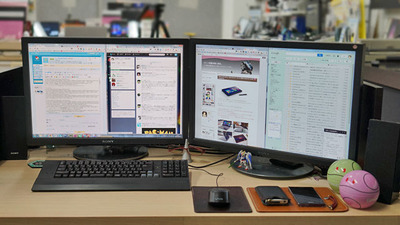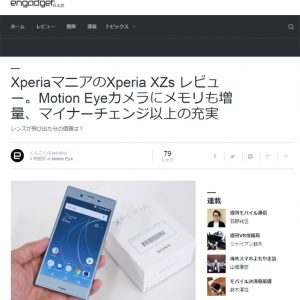「Leap Motion コントローラー」を使って近未来を感じてみる?

空中で指や手の動きに反応してコントロールして遊べるという
3Dモーションセンサーデバイス「Leap Motion コントローラー」。
・LEAP MOTION
【国内正規代理店直販品】 Leap Motion 小型モーションコントローラー 3Dモーション キャプチャー システム [Personal Computers]
何のことやらわかりにくいけど、使ってみたらわかるので
早速どんなものか遊んでみた。
-----------------------------
●「Leap Motion」を使ってみる。


その物体は、わりと小さめのパッケージに収まっていて、
中には、
「Leap Motion Controller」の本体と、
専用のUSBケーブルが長短それぞれ2本、
それからシンプルすぎる英語でかかれた取り扱い説明書。
これだけ。


「Leap Motion Controller」の本体はかなり小さくて
USBメモリーを少し大きくしたくらい。
Xperia Zや、ウォークマンMシリーズとくらべても
このくらい↑のサイズ。
専用のUSBケーブルを取り付けて、
PC(ここではWindows)に接続。


取説とか英語だらけでわからなかったらどうしようかと思ったけど
代理店さんが親切にセットアップ手順をプリントアウトしたものを付属してくれていたので
とても助かった。
http://www.leapmotion.com/setup
「Leap Motion」を接続しているWindowsのブラウザでこのURLへ飛んで
「Windows Download」をクリックしてダウンロード、
セットアップウィザードにしたがってインストールを完了する。
あと、「Leap Motion」を使うにあアカウントが必須で、
メールアドレス、パスワードの設定をする。
ここまでがひと通りの準備。
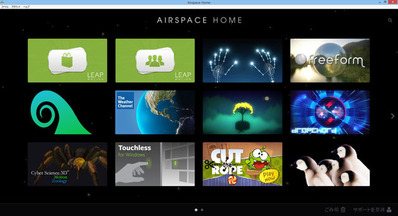
「Leap Motion Airspace」アイコンをクリックすると、
この【Airspace Home】なる画面が立ち上がる。
ここが「Leap Motion」を利用するアプリのホーム画面で
無料、もしくは購入したアプリがどんどんと並んでいく。
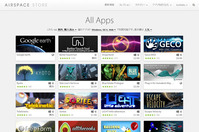
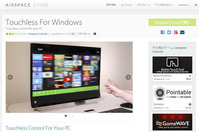
アプリを探したい場合は、「Airspace Store」から。
Windows用、iOS用と、無料、有料といったたくさんのアプリがあるので
欲しいアプリをクリックしてダウンロード。
Windowsの画面を手のジェスチャーで操作して
その延長上にアプリケーションがあるのではなくて、
あくまでも、「Leap Motion」を使って動作するアプリを選択、
そのアプリを使って使うという流れのようだった。
当然、良さそうなアプリは有料のものが多いけれど
無料アプリでもそこそこ遊べる。
という事で、使ってみた様子を動画↓で。
2014年1月11日(土)のUstream配信の中で
「Leap Motion」を試してみた時の様子そのままなので
グダグダっぷりたっぷりだけれど、なんとなく雰囲気がつかめれば(;´∀`)
-----------------------------
●「Leap Motion」を無理矢理自分環境にすりこんでみる!
ひとまず、使い所がかなりアプリケーションに依存していて、
もっともっと熟成していくと、おもしろくなっていきそうな雰囲気。
がしかーし、せっかくなら本気で便利だと思いたい。
と、フツフツと考えてたらピーンと来た!!
未だに、VAIO typeRmasterと、
SONY製の24型(1920×1200)ディスプレイ「VGP-D24WD1」を2枚。
だいたい1画面に2つのウィンドウを表示して合計4つのウィンドウで作業していて
あとは、ブラウザのタブを切り替えつつ使ってるのだけど、
どうにも最近はこれでも作業スペースとして足りないなーと。


かといって、3枚目のディスプレイを出力できるグラフィックカードがついてないし
もう同じディスプレイもないしーと思っていたけれど、
だったら、ディスプレイじゃなくて本体まるまる動作する「VAIO Lシリーズ」を置けばいいじゃないか!
と思って置いてみた。
とまぁ、これはこれで、独立して作業できるから
本作業とは別に、ダウンロードとか、エンコードとか、ブラウズとか、艦これとか、
何かと分散させてやらせるには便利じゃないかと思ったものの
どうにも、使いたいときにマウスを持ち替える
もしくは左手でたどたどしく使うというのが微妙にめんどくさい。


そうだ!こんな時こそ「Leap Motion」を使おう( ´∀`)b!!
Windows画面のマウス操作を指でコントロールできる
「TouchLess For Windows」アプリを起動!
どうだろう!
メイン画面で仕事をしつつ、
このサブ画面で、「出撃した艦隊をチェックする。」
「補給する」、「入渠させる」、「編成する」、「任務をチェックする」、
こんなふとした進行を左の指でピピンと操作できる。
真剣に使うときはもちろんマウス操作するとして
たまにチラ見して操作するくらいなら、指を向ける最小限の動作ですむ。

これで、仕事も、提督業も両立できるってものだっ(;゚∀゚)=3
Ustream配信でこの事を実演してみたら、
そんな事しなくても
マウスとキーボードをLAN経由で共有するアプリケーション「Synergy」で解決するんじゃ?とか、
そもそも最初からタッチパネルついてる「VAIOTap 11」とか「VAIO Duo 13」を
隣に置いとけばいいだけの話じゃ?とか、
艦これしながら仕事しなければいいんじゃ?とか、
とても心あたたまるアドバイスをたくさんありがとう…○┼< バタッ
別にネタ…じゃなかった活用法を思いついたら、また追記してやる( ゚д゚ )!!

最新ネタは、Twitterでつぶやき中!ID:kunkoku